オンラインプレゼンをスマートに!Spotlightの便利機能を一挙紹介
LogicoolのSpotlight(スポットライト)という製品をご存知ですか?
プレゼンのスライド送りをすることはもちろん、実はオンラインのプレゼンを充実させる機能が満載のツールなんです!
今回はあなたのオンラインプレゼンをさらに伝えやすくするためのSpotlightの便利機能をご紹介します!
 桜野
桜野皆さんこんにちは!プレゼンとITで誰もが自己実現できる世界へ。
株式会社MOVED 話し方トレーナーの桜野友佳です。



同じく、話し方トレーナーの櫻井飛鳥です。



今回は、あなたのプレゼンを変えるツール、Spotlight(スポットライト)をご紹介していきます!





Spotlightは展示会でプレゼン代行する時に単純にスライドを送るためのクリッカーとしては使用したことあるんですけど…



Spotlightってスライドを送る以外にもいろんな演出ができる機能があって、オンラインで資料を見せる時にも使えるんですよ!



オンラインでのプレゼンはどうしても出来ることが限られて似たり寄ったりな印象になりがちなんですよね。
早速、どんなことが出来るのか、機能をご紹介していきましょう!
Logicool Spotlight amazonでのご購入はこちら
スライド送り





話しながらスライドの送り、戻し操作をパソコンでやろうと思うと、つい目線が手元に落ちてしまいがちなんですよね。
もっと自然に話しを進めていく流れを作りたいんですけど…



Spotlightはオンラインでも勿論スライドの送り、戻しをボタン操作で出来ますよ。
これならマウスやキーボードに視線を落としている姿を見せずに操作が出来てスマートですよね!


強調表示、拡大表示
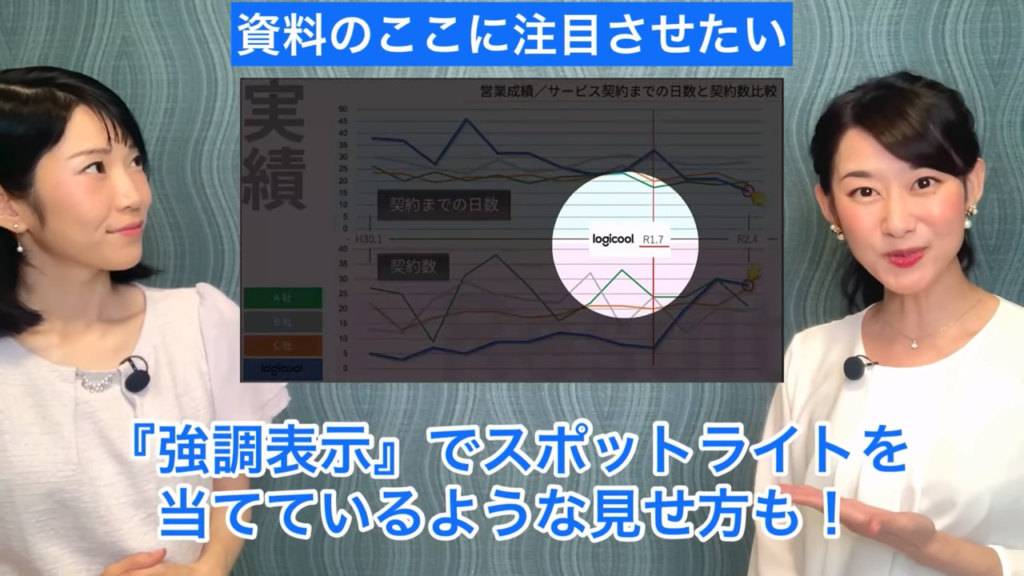
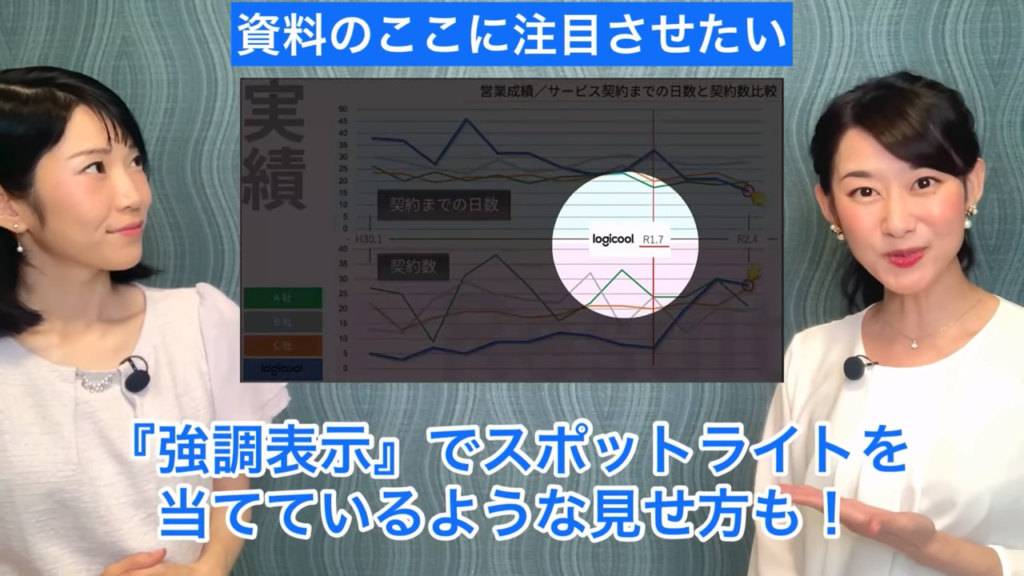



グラフを見せたい時に、実際の会議やプレゼンの場なら画面を指さしたりするんですけど、オンラインだと資料のどこを見てもらいたいかが相手に伝えにくいんですよね。



そういう時は拡大表示で見せたい部分をクローズアップしてみましょう!
強調表示でスポットライトを当てているような見せ方もできますよ。



まさにSpotlightですね!
オンラインでは相手がどのくらい資料を集中して見ているのかが不安ですが、こうして「 見て欲しい! 」という気持ちをしっかりアピールできるのはいいですね!



聞き手としても話し手の意図がわかりやすくなりますし、聞き手に「 この人、一味違うな 」と印象に残るかもしれませんね。
タイマー機能
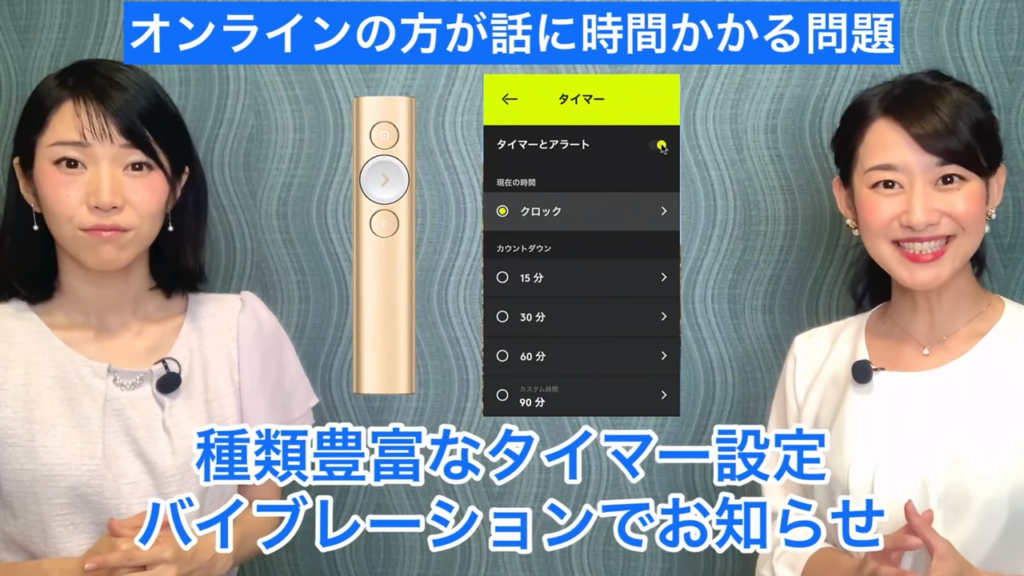
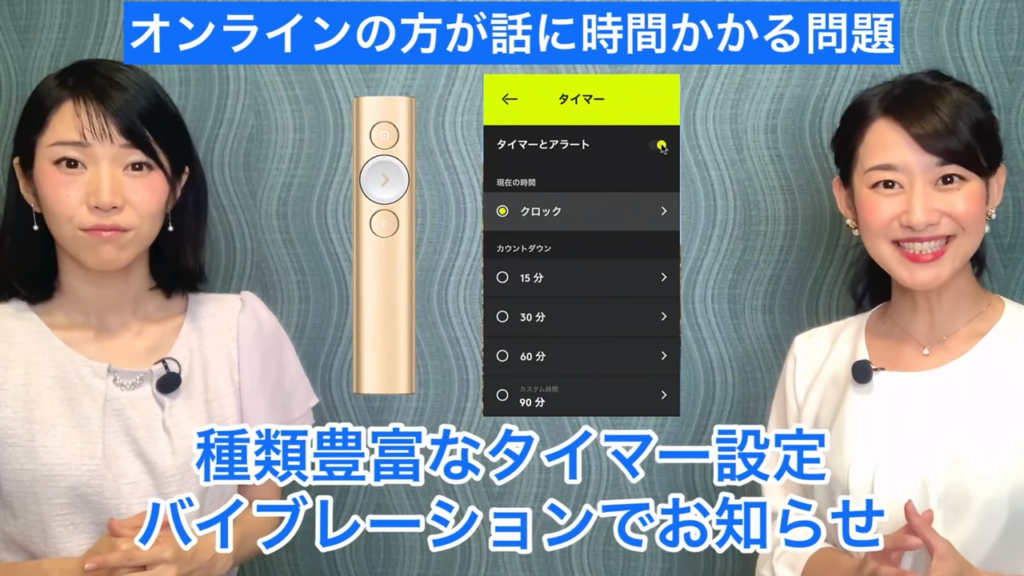



オンラインだと相手の理解度が見えない分、つい丁寧に話しすぎて時間オーバーしてしまうことがよくあります…!



Spotlightでタイマーの設定をしておけばその時間にバイブレーションで知らせてくれますよ。
カウントダウン形式で『 何分間のプレゼンの終了何分前 』という設定や『 何時何分 』という時間指定も可能なんです。



Spotlightの振動で残り時間がわかるんですね!
オンラインでは時計を何度も気にしている視線が聞き手にバレがちなんですけど、この機能を使えば悪目立ちせずに時間管理ができるんですね!
注意点





Zoomでの画面共有時にSpotlightの機能を使う際は「 デスクトップ 」画面を共有してください。
「 PowerPoint 」の共有ではSpotlightの機能が有効にならないので気をつけてくださいね。



今回紹介した強調表示などを使うにはLogicoolの公式サイトからソフトウェアのインストールが必要です。
こちらもお忘れなく!



伝プレアカデミー、今日はここまで!



最後までご覧いただき、ありがとうございました!
▼動画でのご視聴はこちらから
▼オンラインマイク選びに迷ったら…初心者向けマイク比較はこちら










